Guida Completa alle App per Altitudine Come Scegliere e Utilizzare le Migliori
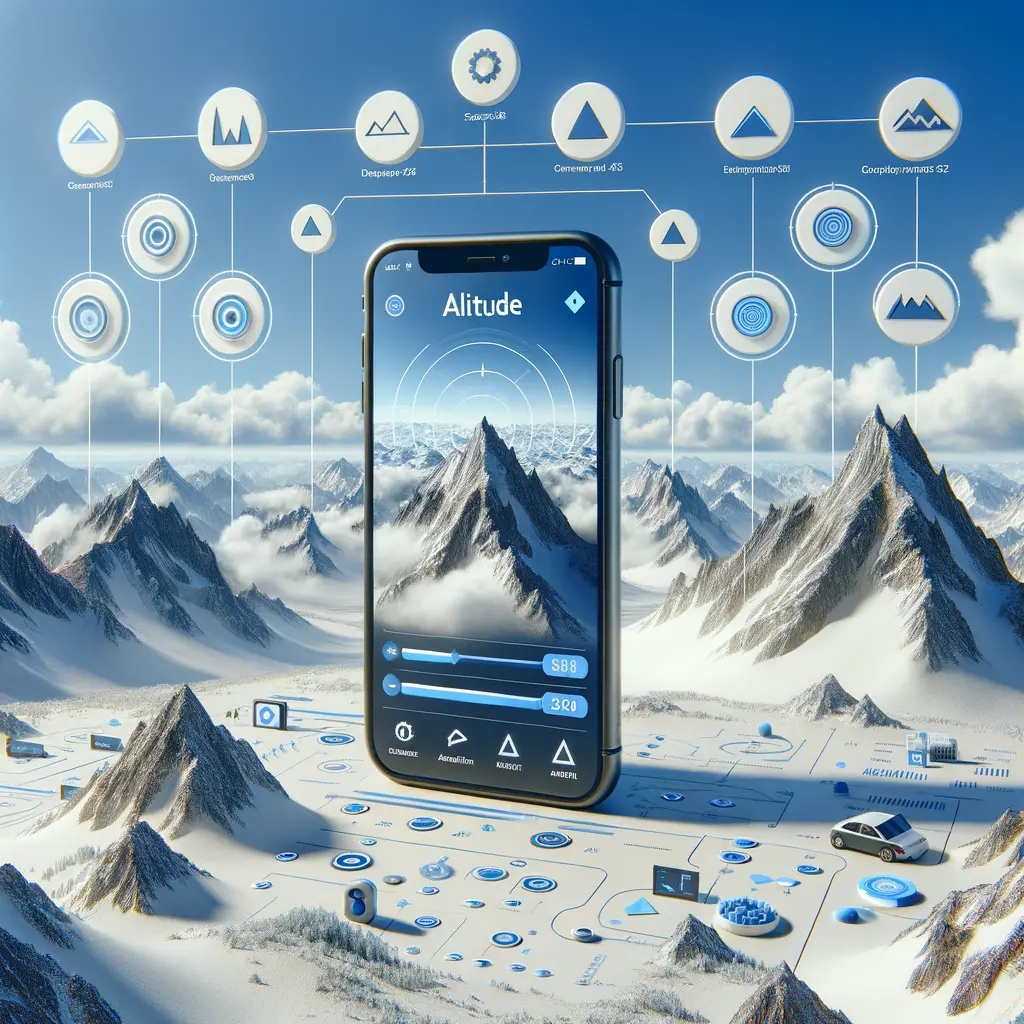

La localizzazione di un’applicazione Android è un processo importante per rendere l’app accessibile a un pubblico internazionale. Quando si localizza un’app, si traducono le stringhe dell’interfaccia utente, le risorse multimediali e altre componenti dell’app nella lingua e nella cultura di destinazione. In questo tutorial, impareremo come localizzare un’applicazione Android utilizzando il formato Markdown.
Per seguire questo tutorial, è necessario avere una conoscenza di base di Android Studio e del linguaggio di programmazione Java. Inoltre, è utile avere familiarità con il formato Markdown per la documentazione.
Iniziamo creando un nuovo progetto Android in Android Studio. Assicurati di avere l’ultima versione di Android Studio installata sul tuo computer. Segui i passaggi seguenti per creare un nuovo progetto:
Ora hai un progetto Android vuoto pronto per essere localizzato.
Per iniziare la localizzazione, dobbiamo creare le risorse di localizzazione per le diverse lingue supportate. Segui i passaggi seguenti per creare le risorse di localizzazione:
Ora hai creato le cartelle di risorse di localizzazione per le diverse lingue.
Ora che abbiamo le cartelle di risorse di localizzazione, possiamo iniziare a tradurre le stringhe dell’interfaccia utente. Apri il file “strings.xml” all’interno della cartella “values” e aggiungi le stringhe che desideri tradurre. Ad esempio:
<resources>
<string name="app_name">MyApp</string>
<string name="welcome_message">Welcome to MyApp!</string>
<string name="button_text">Click Me</string>
</resources>
Ora apri il file “strings.xml” all’interno della cartella “values-it” e traduci le stringhe nella lingua italiana. Ad esempio:
<resources>
<string name="app_name">LaMiaApp</string>
<string name="welcome_message">Benvenuto in LaMiaApp!</string>
<string name="button_text">Clicca Qui</string>
</resources>
Ripeti questo processo per le altre lingue supportate, traducendo le stringhe nelle rispettive lingue.
Ora che abbiamo tradotto le stringhe, possiamo utilizzarle nell’app. Apri il file di layout dell’attività principale e sostituisci le stringhe con le rispettive risorse localizzate. Ad esempio:
<TextView
android:id="@+id/welcome_message"
android:layout_width="wrap_content"
android:layout_height="wrap_content"
android:text="@string/welcome_message" />
<Button
android:id="@+id/button"
android:layout_width="wrap_content"
android:layout_height="wrap_content"
android:text="@string/button_text" />
Ora l’app utilizzerà le stringhe localizzate in base alla lingua impostata sul dispositivo.
Per testare la localizzazione, puoi utilizzare l’emulatore Android o un dispositivo fisico. Assicurati di impostare la lingua del dispositivo sulle lingue supportate per verificare che le stringhe localizzate vengano visualizzate correttamente.
Una volta completata la localizzazione dell’app, puoi distribuirla su Google Play Store o su altre piattaforme di distribuzione. Assicurati di includere tutte le lingue supportate nel pacchetto dell’app.
La localizzazione di un’applicazione Android è un processo importante per raggiungere un pubblico internazionale. In questo tutorial, abbiamo imparato come localizzare un’app Android utilizzando il formato Markdown. Abbiamo creato le risorse di localizzazione, tradotto le stringhe e utilizzato le stringhe localizzate nell’app. Ora sei pronto per localizzare le tue app Android e renderle accessibili a un pubblico globale. Buon lavoro!
Scrivici se hai notato qualcosa che può essere migliorato
Condividi questo articolo se ti piace.